Có thể bạn chưa biết. Chọn 1 cạnh kéo cho hiện ra kích thước rồi click chuột phải- chọn Intersection- Chọn cạnh thứ 2. “Mần” thử đi bạn.
Kết quả:
Đục lỗ đồng tâm
Giả sử cần đục lỗ ở tấm dưới sao cho trùng với lỗ ở tấm trên mà ta lại không thể xác định chính xác được biên dạng của tấm dưới để lấy vị trí:
=> Click đúp vào Part 2 (Part dưới), Insert một Sketch mới:
=> Chọn Project Geometry => Chọn biên dạng của 2 lỗ tròn trên Part 1:
=> S => E => Chọn 2 biên dạng vừa tạo được:
=> Ok => Exit Edit => Được kết quả:
Cách mates giống Solidwork:
Bạn dí chuột vào chi tiết để yên chừng vài giây cái dấu như trong hình sau sẽ hiện ra, bấm vào mũi tên trắng bên phải hoặc trái để lựa, bấm vô hình chữ nhật ở giữa để chọn
Bỏ ràng buộc khi offset:
1: Khi cần offset một đối tượng có nhiều thành phần với khoảng cách không giống nhau ta có thể làm như sau:
2: Chuột phải => Bỏ chọn Loop select:
3: Chọn kích thước offset tùy ý với từng thành phần:
Giả sử mình có một chi tiết như thế này:
Mình cần ghi “chính xác” kích thước từ mép đến tâm của gối đỡ ấy như thế này:
=> Click đúp vào hình chiếu, chọn Hiden Line.
=> Chọn chức năng Centerline Bisector:
=> Chọn 2 mép của lỗ ta được đường tâm của lỗ:
=> Trở về lựa chọn Hiden Line Removed để ghi kích thước bình thường
Đơn vị kích thước trong Inventor
Inventor chấp nhận nhiều đơn vị kích thước. Ví dụ in, ft, yard, m, cm, dm, km v…v…
Khi cài đặt, nếu chọn mặc định ví dụ là mm, thì khi ta cho kích thước ta có thể cho kích thước theo bất cứ đơn vị nào, Invenor sẽ chuyển đổi về mm:
Khi cài đặt, nếu chọn mặc định ví dụ là mm, thì khi ta cho kích thước ta có thể cho kích thước theo bất cứ đơn vị nào, Invenor sẽ chuyển đổi về mm:
Bạn thấy kích thước cho là 4 in, Inventor ghi là 101.6. Bạn có thể ghi là 4in hay 4 in, Inventor đều hiểu. Nếu không hiểu nó sẽ chuyển sang màu đỏ.
Bạn hãy thực hành đi, không cần phải có Inventor 2010 đâu, Inventor nào cũng được, hãy vẽ 1 đoạn thẳng hay 1 vòng tròn rồi cho kích thước bằng 1 đơn vị nào đó mà bạn từng biết (Nếu bạn có 1 phần mềm chuyển đổi độ dài thì tuyệt, hãy lôi nó ra mà tham khảo). Rồi xem Inventor “nhậu” được bao nhiêu loại đơn vị?.
Chia khoảng cách bằng nhau.
Bạn có bao giờ làm chuyện này chưa: Khoan 1 dãy lỗ cách đều trên 1 chi tiết, kích thước lẻ tùm lum. Cách làm xưa nay là mở Exel ra tính (khá), mở Calculator ra tính (tệ), lấy máy tính cầm tay ra tính (quá tệ). Nhưng lỡ chia o hết thì làm sao?
Ta chia như sau:
Ta chia như sau:
Nào chúng ta hãy vẽ 1 cây thước. Project-New Part-Sketch. Sẵn đây xin trình bày thêm một cách định tâm và ràng buộc nữa cho sketch:
Click vô Horizontal Constraints, rồi rê chuột tìm tâm của 1 cạnh đứng, click vô nó rồi click vô điểm O. 2 điểm này sẽ nằm trên đường nằm ngang:
Tương tự Click vô Vertical Contraints, rê chuột tìm tâm của 1 cạnh ngang. click vô nó rồi click vô tâm O.
Ta đã định tâm xong, giống như cách vẽ 1 đường chéo Construction màu vàng rồi cho tâm nó tùng với tâm O vậy.
Ta đã định tâm xong, giống như cách vẽ 1 đường chéo Construction màu vàng rồi cho tâm nó tùng với tâm O vậy.
Có thể còn có cách khác nữa định tâm cho Sketch, bạn thử tìm ra đi.
Muốn biết Sketch đã được ràng buộc tâm chưa bạn dí chuột “đẩy” 1 cạnh nào đó là biết ngay:
Muốn biết Sketch đã được ràng buộc tâm chưa bạn dí chuột “đẩy” 1 cạnh nào đó là biết ngay:
Hãy cho kích thước chiều dài, cho 1 số thật là lẻ ví dụ dài = 271.77, rộng = 40 chẳng hạn.
Extrude thành 1 cây thước có độ dày tùy hỉ. Chọn màu trắng cho dễ nhìn. Click chuột phải và chọn ở PopUp Menu như hình sau:
Xin lỗi là đã dông dài quá, nhưng tôi muốn nhấn mạnh với Bạn là: 1 Kỹ sư cơ khí, xin giữ nguyên tắc và chính xác nhưng không kém phần điệu nghệ. Nếu bạn có máu xuề xòa thì xin vui lòng đi hát cải lương đi vì lúc nào cũng xuống xề (dứt câu) được.
Bây giờ mời “dzô” đề tài.
Bây giờ mời “dzô” đề tài.
Bạn hãy vẽ 1 đường tâm và 8 points hãy cho kích thước như hình sau:
Tức là 2 points cách đều 2 đầu mút.
Click vô Driven Dimension, rồi click vô Dimension, cho kích thước cho Point thứ 2 bên phải. Bạn để ý thấy kích thước d6 bị đóng trong ngoặc.
Inventor cho ta biết là khi chia đều khoảng cách giữa các points là 53.396.
Nếu thấy bài viết hay các bạn nhấn nút google +1 hoặc chia sẻ lên facebook giúp nhé ![[Tutorial] Dựng Mô Hình Xe Camaro Bằng Solidworks 3 [Tutorial] Dựng Mô Hình Xe Camaro Bằng Solidworks](http://giothangmuoi.info/wp-includes/images/smilies/3.gif)
![[Tutorial] Dựng Mô Hình Xe Camaro Bằng Solidworks 3 [Tutorial] Dựng Mô Hình Xe Camaro Bằng Solidworks](http://giothangmuoi.info/wp-includes/images/smilies/3.gif)














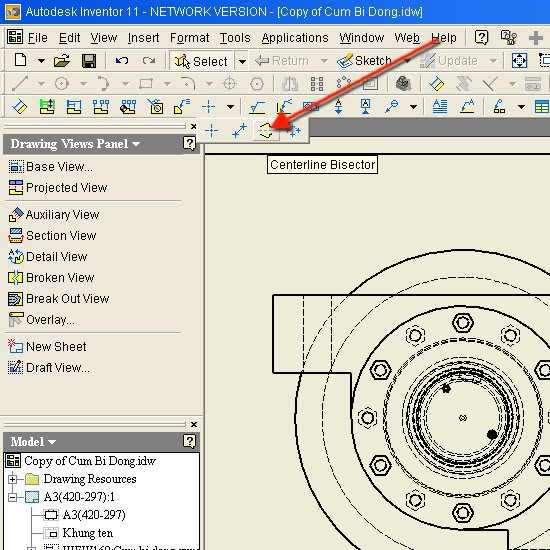













Blog Học Cơ Khí: Tổng Hợp Thủ Thuật Inventor >>>>> Download Now
Trả lờiXóa>>>>> Download Full
Blog Học Cơ Khí: Tổng Hợp Thủ Thuật Inventor >>>>> Download LINK
>>>>> Download Now
Blog Học Cơ Khí: Tổng Hợp Thủ Thuật Inventor >>>>> Download Full
>>>>> Download LINK